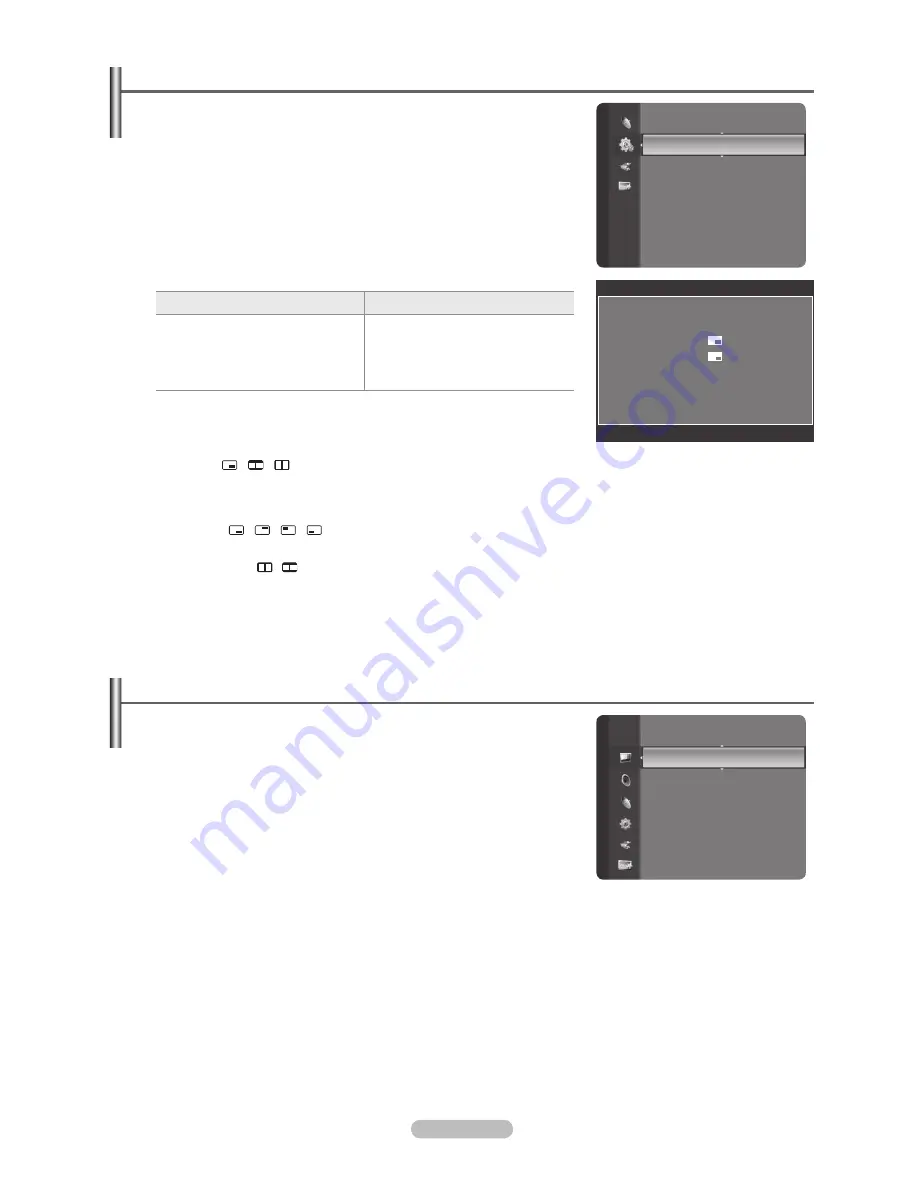
Svenska - 0
isa bild-i-bilden (PIP)
Du kan visa en underbild inne i huvudbilden för ett TV-program eller en videoingång.
På det här sättet kan du titta på en bild från valfri ansluten utrustning samtidigt som
du tittar på huvudbilden.
Du kan märka en viss onaturlighet i underbildsfönstret när du använder
huvudskärmen för att visa ett spel eller karaoke.
Tryck på knappen
TOOLS
för att visa menyn
Verktyg
.
Du kan också konfigurera PIP-relaterade inställningar genom att välja
Verktyg → BIB
.
BIB → Av/ På
Du kan aktivera eller avaktivera BIB-funktionen.
Huvudbild
Underbild
Component
HDMI 1, HDMI / DVI 2, HDMI 3,
HDMI 4
PC
TV, Ext.1, Ext.2, AV
Källa
Du kan välja en källa för underbilden.
Storlek
→
/ /
Du kan välja storlek för underbilden.
Om huvudbilden är i läget
HDMI
, är
Storlek
tillgängligt.
Position
→
/ / /
Du kan välja ett läge för underbilden.
I dubbelläget ( , ) kan
Position
inte väljas.
Kanal
Du kan endast välja kanal för underbilden när
Källa
är inställt på
TV
.
Tryck på knappen
TOOLS
för att visa menyn
Verktyg
.
Du kan även ställa in bildläget genom att välja
Verktyg → BIB
N
T
❑
N
N
T
Inställning
Underhållning
: Av
Energispar
: Av
BIB
►
Programuppgradering
Common Interface
BIB
BIB
: På
Källa
: TV
Storlek
:
Position
:
Kanal
:
ATV 11
L
Flytta
E
Öppna
R
Tillbaka
Installera TV:n med datorn
Förinställning: Tryck på knappen
SOURCE
och välj
PC
-läget.
Autojustering
Med funktionen autojustering kan PC-skärmen ställa in sig automatiskt efter
den ingående PC- videosignalen. Värdena för fint, grovt och position justeras
automatiskt.
Den här funktionen fungerar inte i DVI-HDMI-läge.
Tryck på knappen
TOOLS
för att visa menyn
Verktyg
.
Du kan också ställa in autojustering genom att välja
Verktyg
→
Autojustering
.
Skärm
Grov / Fin
: Meningen med inställningen av bildkvaliteten är att avlägsna eller reducera bildbrus. Om inte störningen
försvinner vid fininställningen, justera då frekvensinställningen (grov) och gör sedan om fininställningen. När störningen
har reducerats, ställer du in bilden igen så att den är placerad mitt på bildskärmen.
PC Position
: Justera Pc:ns skärmläge om den inte stämmer överens med TV-skärmen. Tryck på knappen ▲ eller ▼
för att ställa in önskad vertikal-position. Tryck på knappen ◄ eller ► för att ställa in önskad horisontal-position.
Återställ bild
: Alla bildinställningar kan ersättas med fabriksinställningarna.
N
❑
N
T
❑
Ljusstyrka
: 45
Skärpa
: 50
Autojustering
►
Skärm
Fininställningar
Bildalternativ
Bildåterställning
Bild
Содержание PS50A766
Страница 72: ...This page is intentionally left blank ...
















































